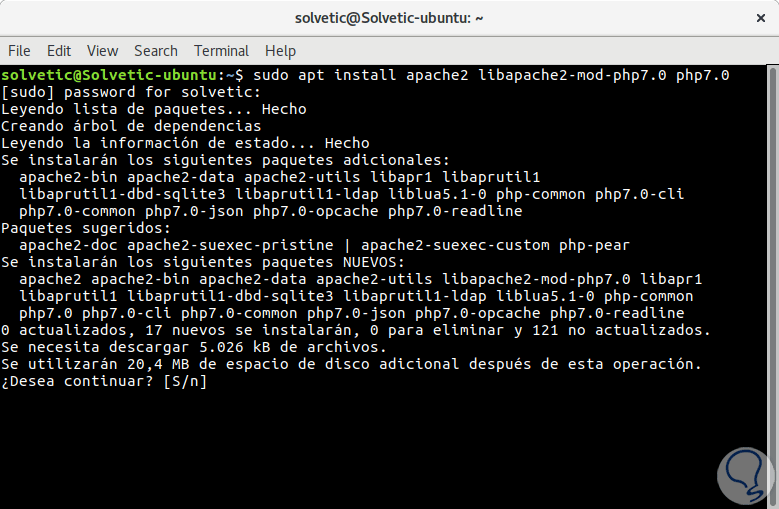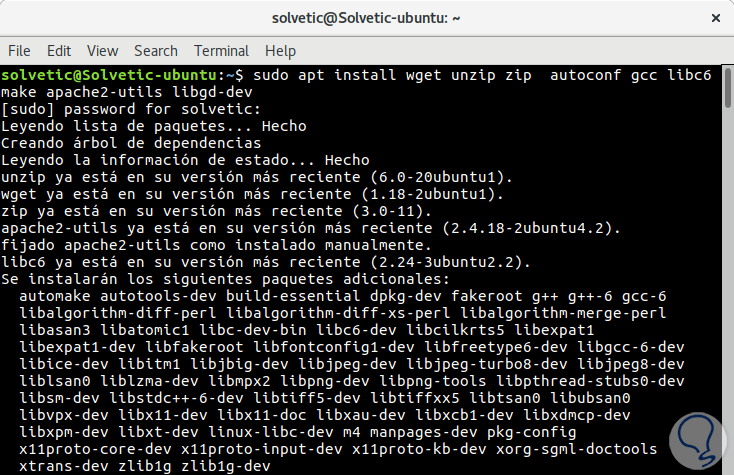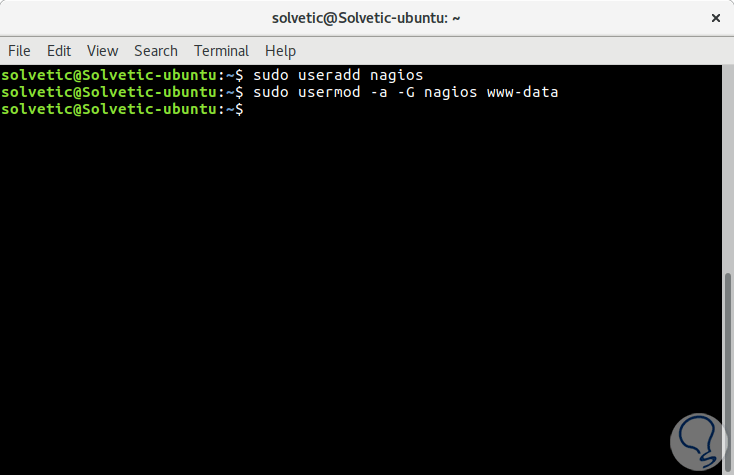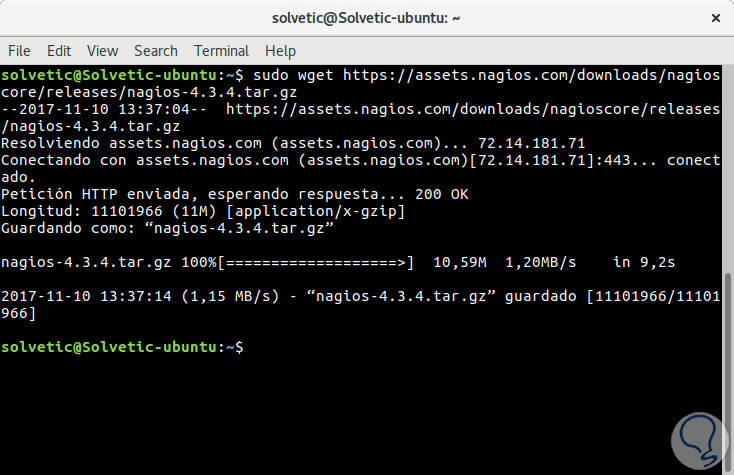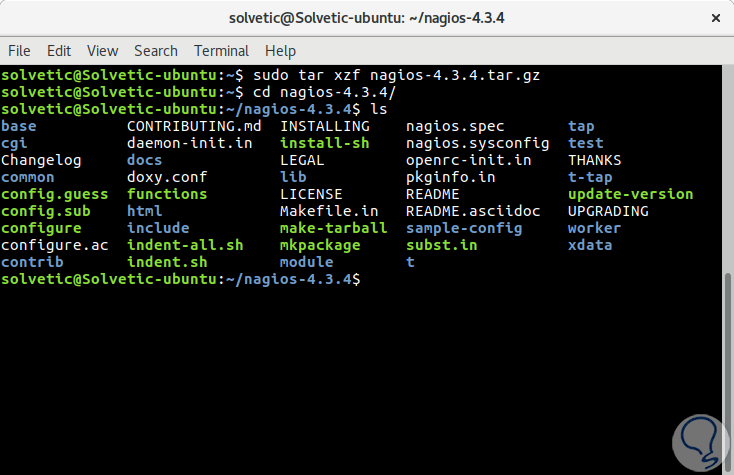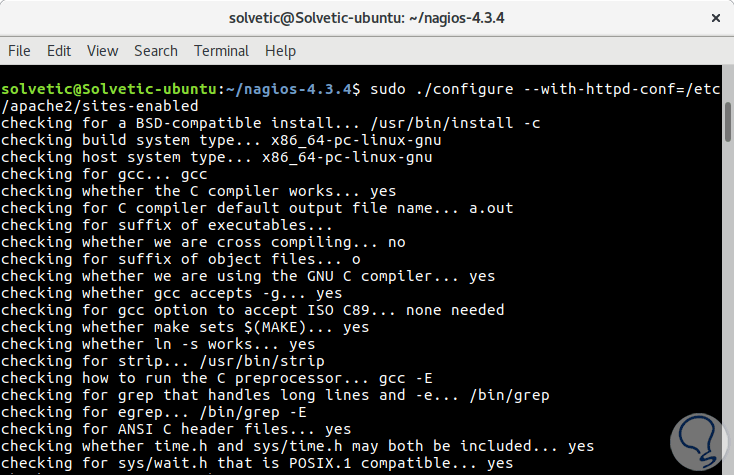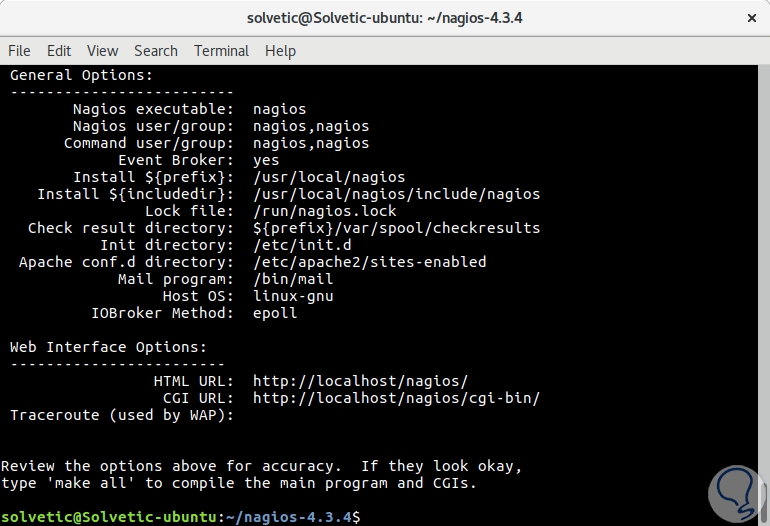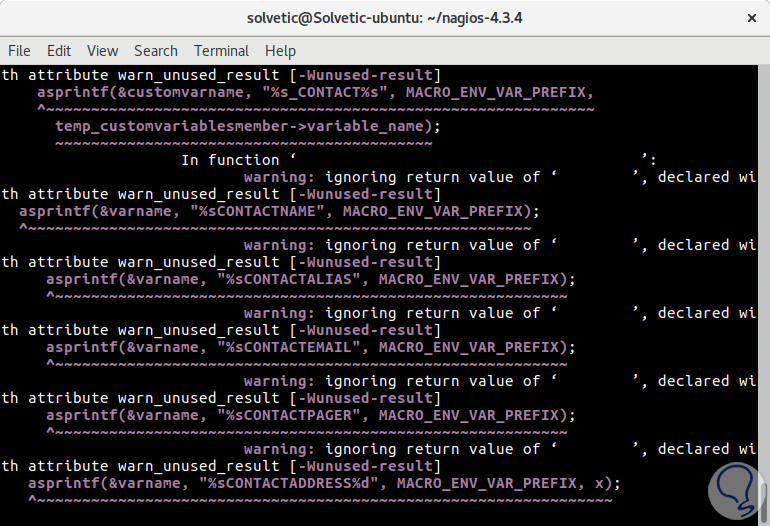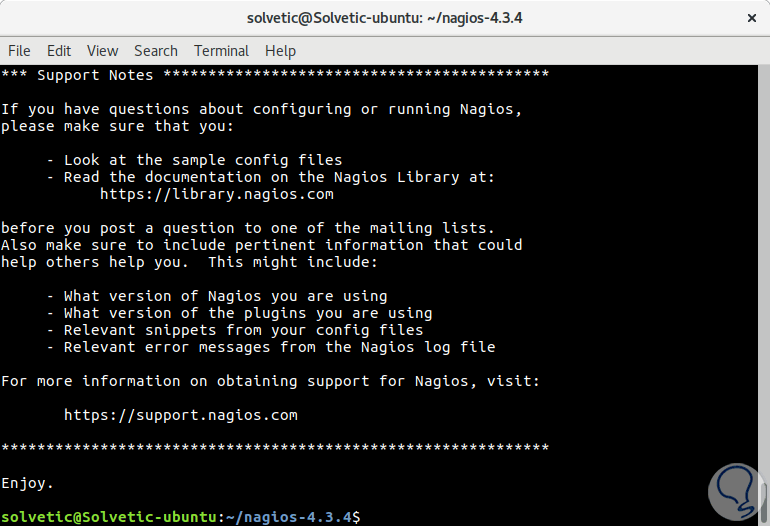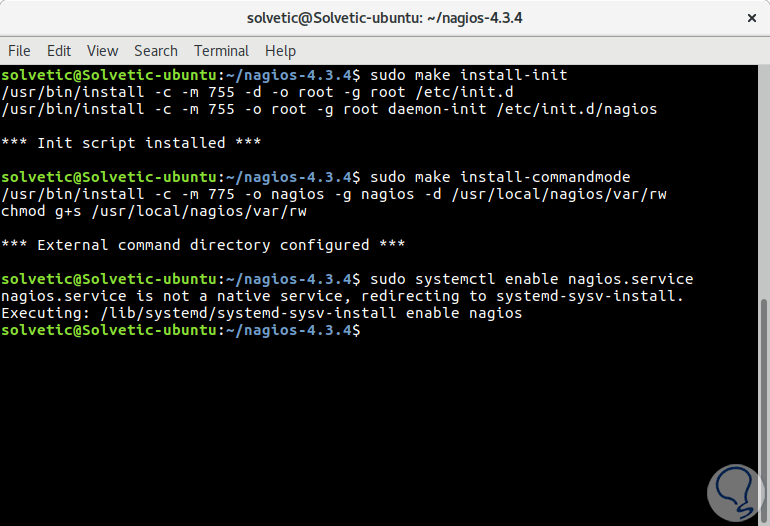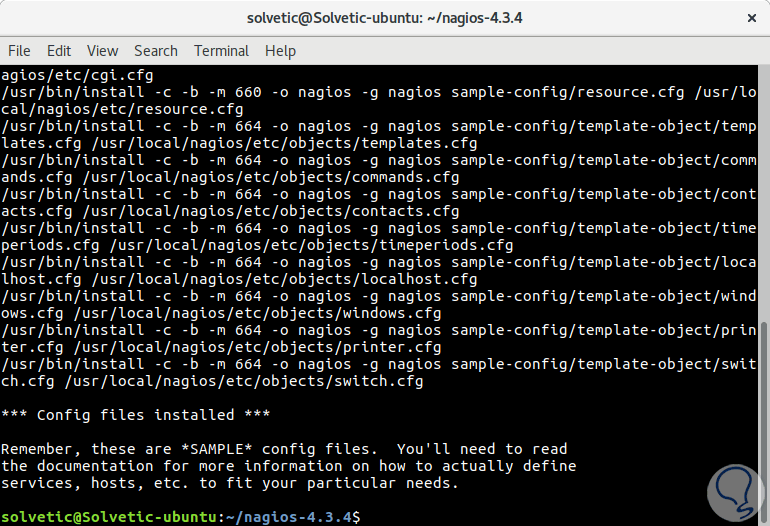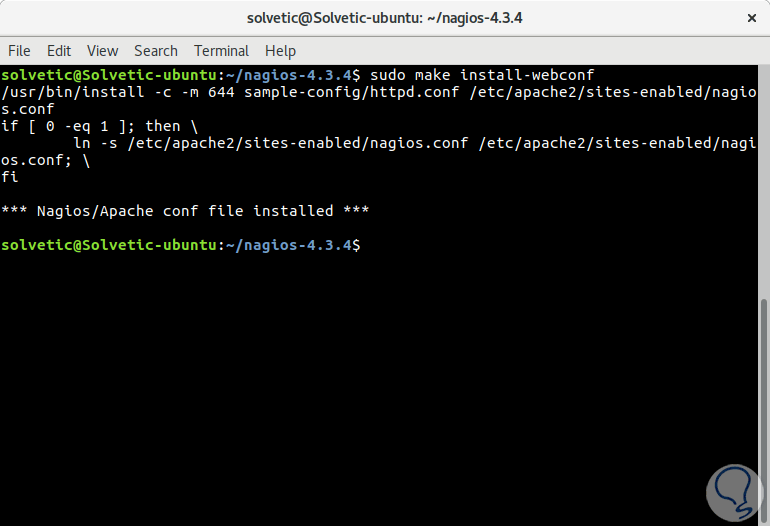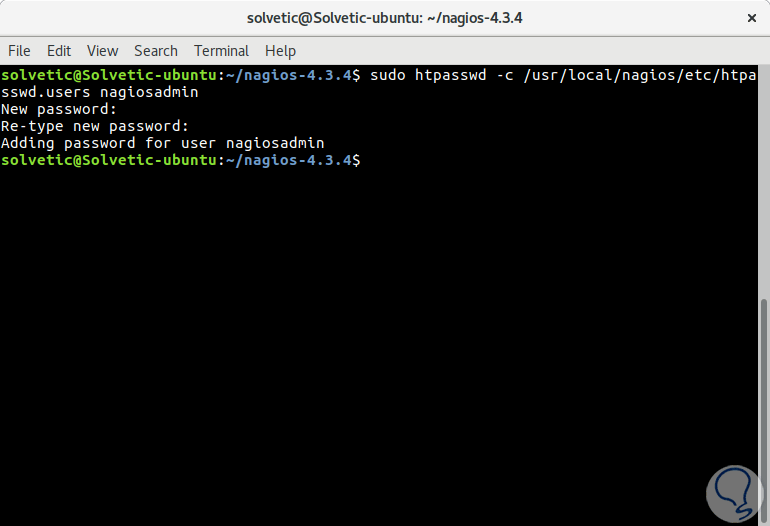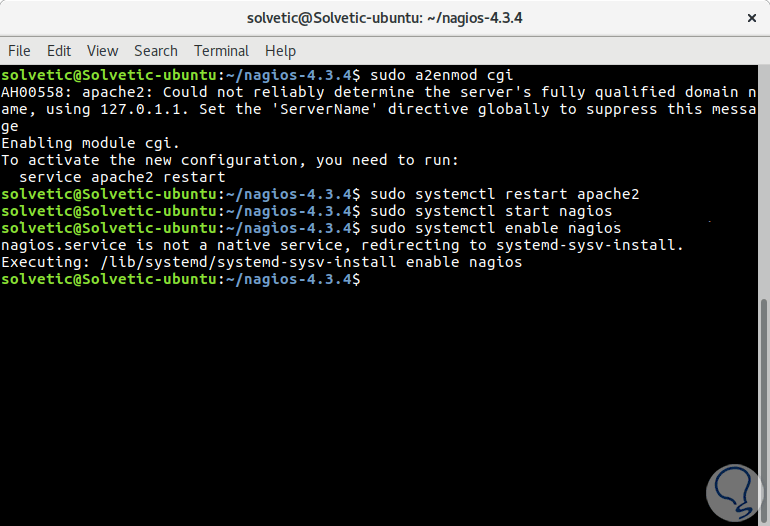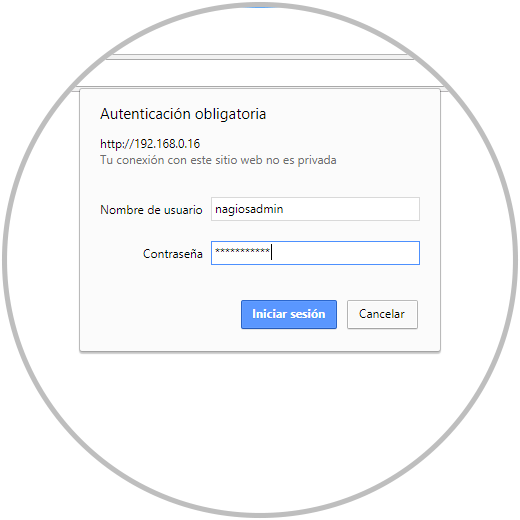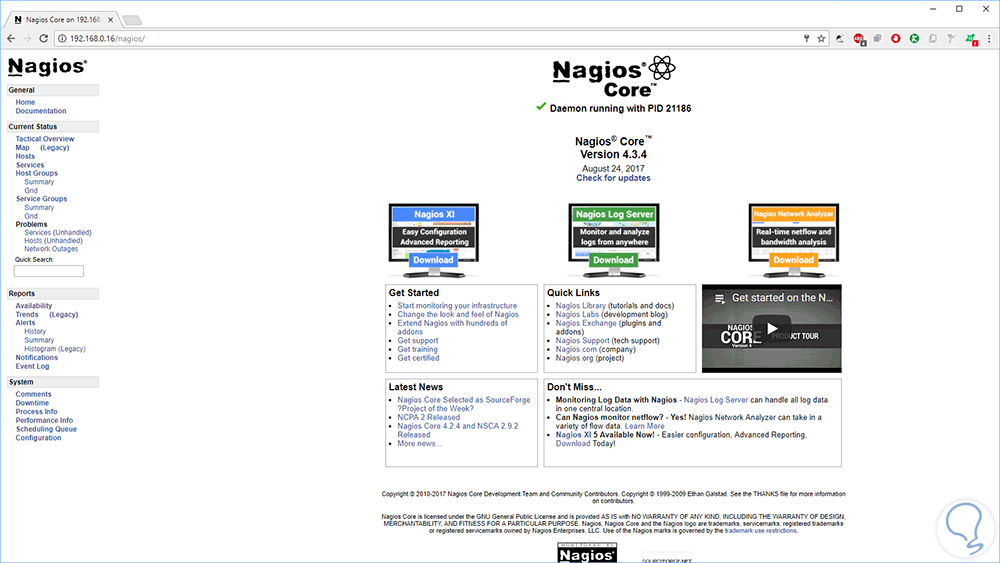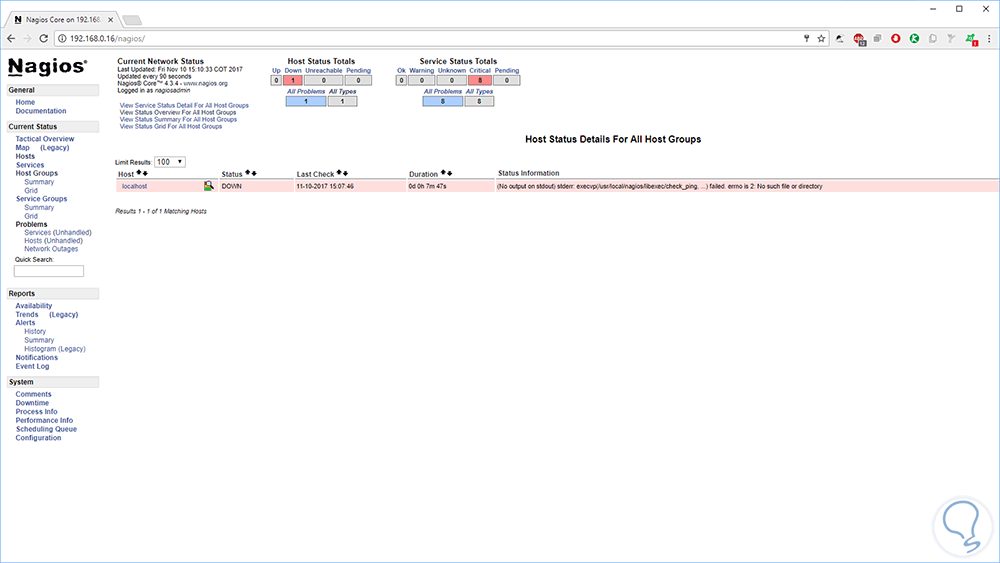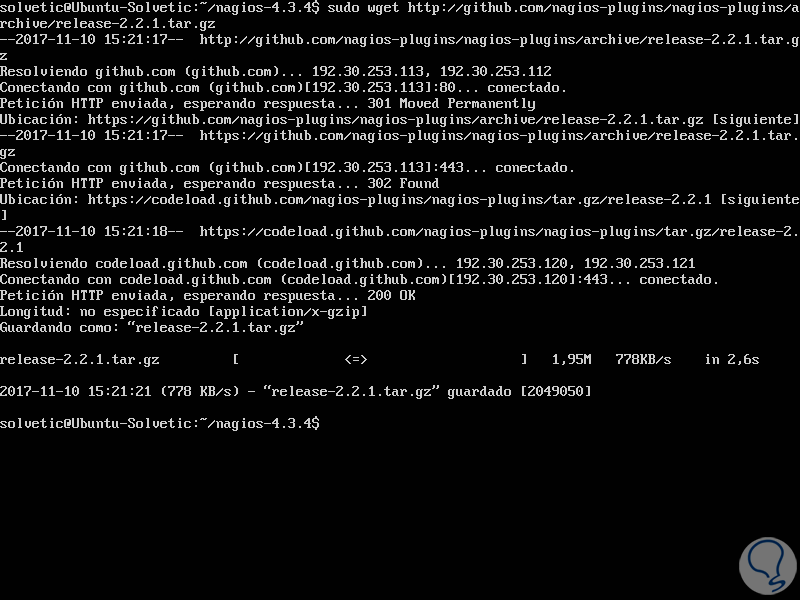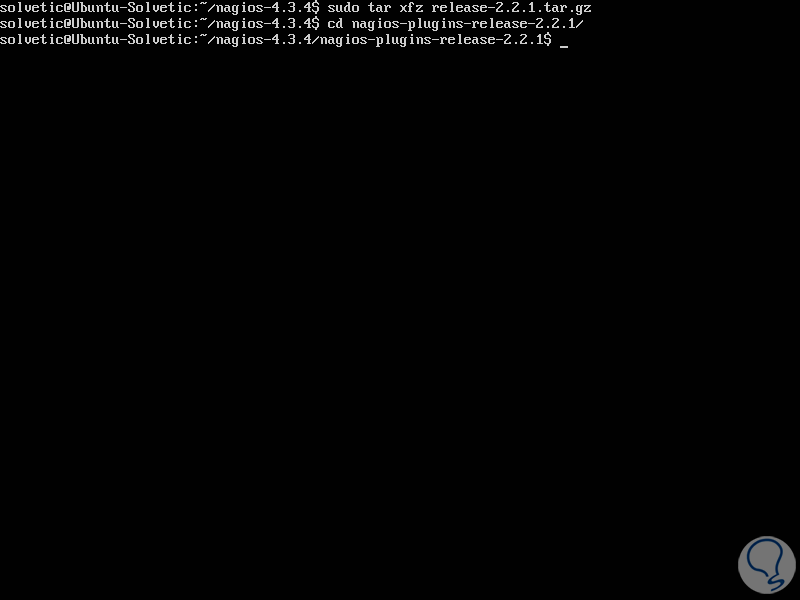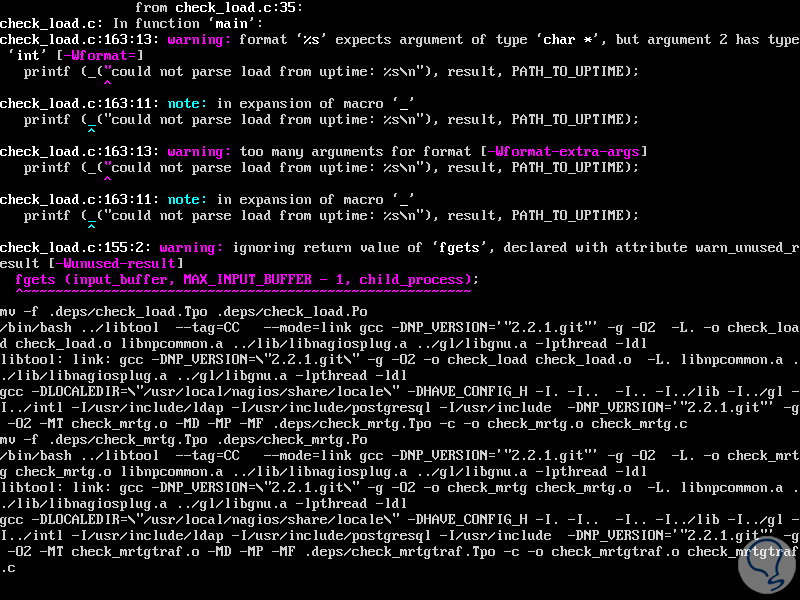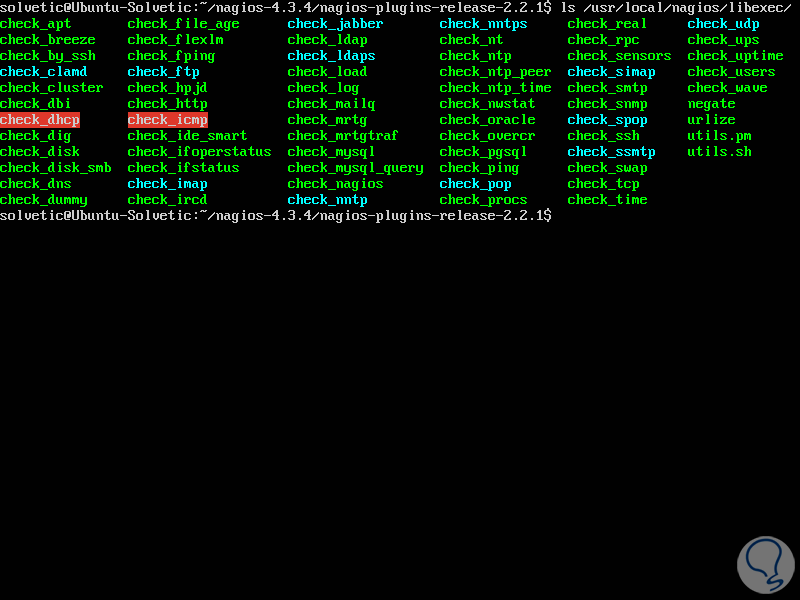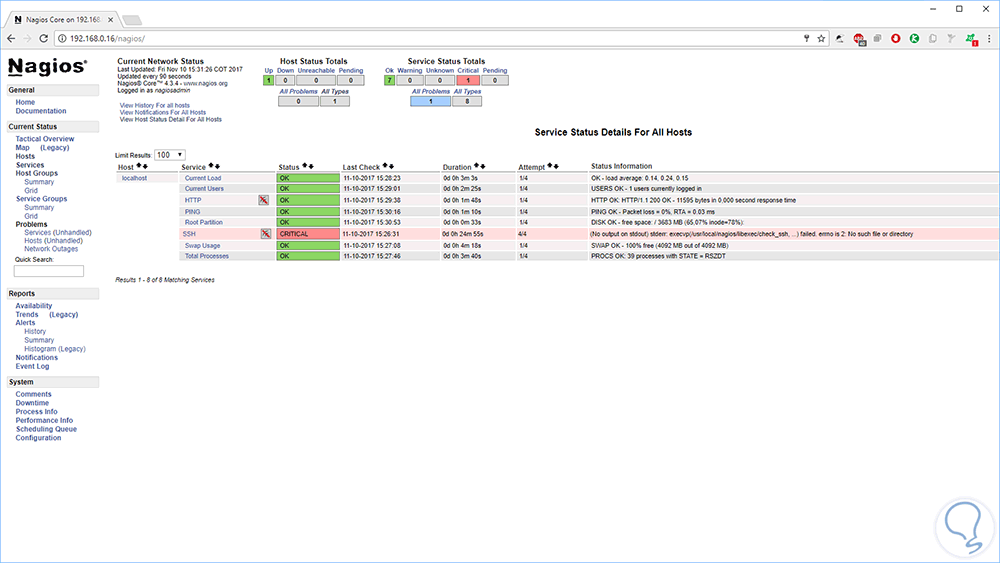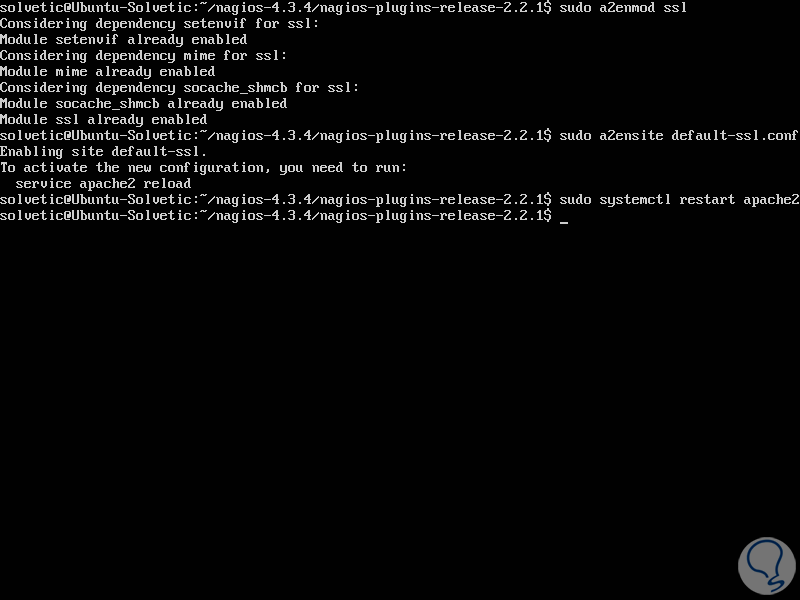Una de las principales ventajas de usar cualquier distribución de Linux es la escalabilidad que tenemos con ella, es decir, podemos añadir miles de aplicaciones o funciones enfocadas en mejorar el desempeño y alcance local o global del servidor.
Nagios Core esta catalogado como una de las mejores aplicaciones para administrar de una forma centralizada diversas distribuciones de Linux y por ello Solvetic explicara paso a paso como instalar Nagios Core en Ubuntu 17.10 y Debian 9, dos de las distros mas populares de Linux, y así tener la posibilidad de una administración más simple.
Este programa Nagios Core tiene la capacidad de monitorear remotamente a través de parámetros específicos del sistema operativo a través de agentes desplegados en nodos, es posible el poder enviar alertas por correo o SMS, siendo otra utilidad para tenernos avisados en caso de que los servicios críticos como son SMTP, HTTP, SSH, FTP etc. aparezcan errores, caídas o fallos.
Como extra, Nagios Core también podrá ser utilizado como planificador de eventos básicos, también como un procesador de eventos y administrador de alertas. Tiene varias API que nos amplian capacidades, lo implementamos como un daemon escrito en C por razones de rendimiento diseñado para sistemas Linux / * nix.
Nagios Core cuenta con diversas características dentro de las que destacamos:
- Monitoreo Integral
- Visibilidad y Conciencia
- Generación de reportes
- Planeación proactiva
- Código configurable
- Plataforma estable, confiable y respetada y más.
1. Cómo instalar componentes de LAMP
Antes de instalar Nagios Core desde las fuentes en Ubuntu o Debian, primero será necesario instalar los siguientes componentes de LAMP (Linux, Apache, MySQL y PHP) en el sistema, sin el componente de base de datos RDBMS de MySQL, ejecutando el siguiente comando:
sudo apt install apache2 libapache2-mod-php7.0 php7.0
Ingresamos la letra S para confirmar la descarga e instalación de los respectivos paquetes. En el siguiente paso, instalaremos las siguientes dependencias del sistema y las utilidades requeridas para compilar e instalar Nagios Core desde las fuentes, ejecutando el siguiente comando:
sudo apt install wget unzip zip autoconf gcc libc6 make apache2-utils libgd-dev
Allí será necesario ingresar la letra S para la descarga e instalación.
2. Cómo instalar Nagios Core
Actualmente contamos con la versión 4.3 de Nagios Core.
Como primer paso, vamos a crear el usuario y grupo del sistema nagios y agregaremos la cuenta de nagios al usuario de www-data de Apache, usando los siguientes comandos:
sudo useradd nagiossudo usermod -a -G nagios www-data
Después de que todas las dependencias, paquetes y requisitos del sistema para compilar Nagios provenientes de las fuentes estén disponible en el sistema, iremos al sitio web de Nagios y obtendremos la última versión del archivo fuente estable de Nagios Core haciendo uso del siguiente comando:
sudo wget https://assets.nagios.com/downloads/nagioscore/releases/nagios-4.3.4.tar.gz
Ahora, extraeremos el tarball de Nagios e ingresaremos a el directorio de Nagios extraído, con los siguientes comandos, podemos emitir el comando ls para listar el contenido del directorio de Nagios:
tar xzf nagios-4.3.4.tar.gz (extrae el contenido)cd nagios-4.3.4/ (Acceso al directorio)ls (lista el contenido del directorio)
Ahora, iniciaremos a compilar Nagios a partir de las fuentes con los siguientes comandos :
sudo ./configure --with-httpd-conf=/etc/apache2/sites-enabled
Una vez finalice el proceso veremos lo siguiente:
En el siguiente paso, construiremos los archivos de Nagios ejecutando el siguiente comando:
sudo make all
Una vez finalice el proceso veremos lo siguiente:
Una vez finalice este proceso, instalaremos los archivos de configuración de Nagios daemon init y el modo de comando externo y, adicional, debemos asegurarnos de habilitar Nagios Daemon en todo el sistema con los siguientes comandos:
sudo make install-initsudo make install-commandmodesudo systemctl enable nagios.service
A continuación, ejecutaremos el siguiente comando para instalar algunos archivos de configuración de muestra de Nagios necesarios para que Nagios Core se ejecute correctamente:
sudo make install-config
Adicional a esto, instalaremos el archivo de configuración de Nagios para el servidor web Apache, el cual está disponible en el directorio /etc/apache2/sites-enabled/, ejecutando el siguiente comando:
sudo make install-webconf
A continuación, crearemos una cuenta nagiosadmin y una contraseña para esta cuenta, que el servidor Apache necesita para iniciar sesión en el panel web de Nagios usando el siguiente comando:
sudo htpasswd -c /usr/local/nagios/etc/htpasswd.users nagiosadminAllí debemos ingresar y confirmar la contraseña.
3. Cómo configurar Apache
Para permitir que el servidor Apache HTTP ejecute los scripts de Nagios cgi y para acceder al panel de administración de Nagios a través de HTTP, primero debemos habilitar el módulo cgi en Apache y luego reiniciar el servicio Apache, iniciamos y activamos Nagios daemon en todo el sistema operativo con los siguientes comandos:
sudo a2enmod cgisudo systemctl restart apache2sudo systemctl start nagiossudo systemctl enable nagios
Finalmente, podemos iniciar sesión en la interfaz web de Nagios dirigiéndonos al navegador hacia la dirección IP o nombre de dominio del servidor en la siguiente dirección URL a través del protocolo HTTP. Iniciaremos sesión en Nagios con el usuario nagiosadmin y debemos asignar la configuración de la contraseña configurada con el script htpasswd.
Ejecutamos alguna de las siguientes opciones:
http://Direccion_IP/nagioshttp://DOMINIO/nagios
Al acceder ingresaremos dichas credenciales:
Pulsamos en Iniciar sesión y este será el entorno que veremos:
Para ver el estado de los hosts, debemos ir a Current Status / Host Groups, donde veremos que se muestran algunos errores para el host localhost, este error aparece porque Nagios no tenemos instalados complementos para verificar el estado de los hosts y servicios.
4. Cómo instalar complementos de Nagios Core en Ubuntu y Debian
Para compilar e instalar plugins o complementos de Nagios desde fuentes en Debian o Ubuntu, en primer lugar, instalaremos las siguientes dependencias en el sistema usando el siguiente comando. Allí ingresaremos la letra S para confirmar la descarga e instalación de los paquetes.
sudo apt install libmcrypt-dev make libssl-dev bc gawk dc build-essential snmp libnet-snmp-perl gettext libldap2-dev smbclient fping libmysqlclient-dev qmail-tools libpqxx3-dev libdbi-dev
A continuación, debemos visitar la página de repositorios de Nagios Plugins y descargaremos la última tarball del código fuente con el siguiente comando:
sudo wget https://github.com/nagios-plugins/nagios-plugins/archive/release-2.2.1.tar.gz
Ahora debemos extraer el tarball del código fuente de Nagios Plugins y cambiaremos la ruta al directorio extraído de nagios-plugins ejecutando los siguientes comandos:
sudo tar xfz release-2.2.1.tar.gzcd nagios-plugins-release-2.2.1/
Ahora, iniciaremos el proceso de compilar e instalar complementos de Nagios desde las fuentes, ejecutando la siguiente serie de comandos en la consola del servidor:
sudo ./tools/setupsudo ./configuresudo makesudo make install
Los plugins o complementos Nagios compilados e instalados estos pueden ubicar en el directorio /usr/local/nagios/libexec/. Debemos enumerar este directorio para ver todos los complementos disponibles en el sistema.
ls /usr/local/nagios/libexec/
Finalmente, podemos reiniciar el demonio de Nagios para aplicar los complementos instalados, haciendo uso del siguiente comando:
sudo systemctl restart nagios.serviceA continuación, podemos iniciar sesión de nuevo en el panel web de Nagios e iremos a la ruta Current Status / Services y podemos notar que todos los servicios de los hosts están marcados por los complementos de Nagios.
Desde el código de color, será posible ver el estado de los servicios actuales: el color verde es para el estado OK, el amarillo para Advertencia y el rojo para el Estado Crítico.
5. Cómo acceder a través de HTTPS
Finalmente, para acceder a la interfaz web de administración de Nagios a través del protocolo HTTPS, debemos ejecutar los siguientes comandos para habilitar las configuraciones de Apache SSL y reiniciar el daemon de Apache para reflejar los cambios:
sudo a2enmod sslsudo a2ensite default-ssl.confsudo systemctl restart apache2
Después de habilitar las configuraciones de Apache SSL, procedemos a abrir el archivo /etc/apache2/sites-enabled/000-default.conf para editarlo y agregar el siguiente bloque de código después de la declaración DocumentRoot:
RewriteEngine onRewriteCond %{HTTPS} offRewriteRule ^(.*) https://%{HTTP_HOST}/$1
Guardamos los cambios usando la combinación de teclas Ctrl + O y salimos del editor usando las teclas Ctrl + X.
Una vez realizados estos cambios, ejecutamos el siguiente comando para reiniciar el servicio:
sudo systemctl restart apache2.serviceDe esta forma accederemos a Nagios Core usando el protocolo seguro HTTPS.
Hemos visto como instalar esta valiosa herramienta en distros Debian y Ubuntu de forma correcta.